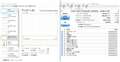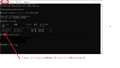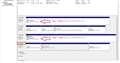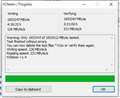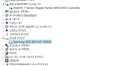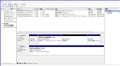このページのスレッド一覧(全506スレッド)![]()
| 内容・タイトル | ナイスクチコミ数 | 返信数 | 最終投稿日時 |
|---|---|---|---|
| 6 | 6 | 2024年8月2日 16:45 | |
| 2 | 25 | 2024年5月29日 04:32 | |
| 2 | 27 | 2024年4月15日 09:13 | |
| 1 | 4 | 2024年4月10日 12:48 | |
| 18 | 15 | 2024年3月5日 12:48 | |
| 19 | 14 | 2024年3月4日 22:21 |
- 「質問の絞込み」の未返信、未解決は最新1年、解決済みは全期間のクチコミを表示しています
SEAGATE製のHDD(ST2000DM001)が故障しました。
インターフェースはSerial ATA 600でした。
https://kakaku.com/item/K0000313506/spec/#tab
後継機として、Crucial製のBX500を購入予定です。
インターフェースはSerial ATA 6Gb/sです。
https://kakaku.com/item/K0001547841/spec/#tab
インターフェース的には換装可能という認識ですが、問題ありませんでしょうか?
![]() 0点
0点
同じものです。
>SATA3 【SATA600】 SATA 6G / SATA III / Serial ATA 3.0
>SATA 3.0はSATA 2.0を改良し、データ伝送速度が3.0Gbps(ギガビット毎秒)から6.0Gbpsに引き上げられた。誤り訂正符号などのために8ビットあたり2ビットの制御情報を付加(8B/10Bエンコーディング)するため、実効転送速度は600MB/s(メガバイト毎秒)となる。
https://e-words.jp/w/SATA3.html
書込番号:25834860
![]()
![]() 1点
1点
互換というよりは同じものの呼び方がいろいろあるだけ
600MB/sが理論上の最大転送速度なのでSATA600といわれるし、SATA → SATA2 → SATA3とSerial ATAの3番目だからSATA3とも言われるし、6GBpsで転送されるのでSATA 6Gなどといわれることにあります。
しかしながら全部同じものを別の名前え読んでるだけです。
なので互換性というか使えます。
書込番号:25834866
![]() 4点
4点
>おしゃんぱさん
>SEAGATE製のHDD(ST2000DM001)が故障しました。
●古いHDDなので電源コネクタがペリフェラルでしょうか?
その場合、電源ユニットのSATA(電源)ケーブルが不足するなら、分岐ケーブル(600円程度)が必要になるかも?
SATA(電源)ケーブルのHDDだったら、気にしなくて良いです。スミマセン。
書込番号:25834973
![]() 0点
0点
>おしゃんぱさん
>その場合、電源ユニットのSATA(電源)ケーブルが不足するなら
今時点で、SATA(電源)ケーブルは空いているのですね。
主のマシン ストレージ構成を勘違いしました。
スミマセン。
書込番号:25834985
![]() 0点
0点
コメントありがとうございます。電源ケーブルは現時点で空いておりますので、大丈夫です。ありがとうございます。
書込番号:25835173
![]() 1点
1点
【困っているポイント】
CFD:CSSD-M2L2TRGAXN NVMe2TB
使用し始めて2か月程度ですが、起動直後から「ファイルまたはディレクトリが壊れているため、読み取ることができません」のエラーが出て、やばいと思いつつ再起動、案の定起動不能になりました。
【使用期間】
2024/3/31頃購入、総電源投入時間 200時間程度
【利用環境や状況】
使用OS WINDOWS10
【質問内容、その他コメント】
OSクリーンインストールから2か月程度なので、またOS入れなおせばいいのですが、これが初期不良によるものなのかどうか判断に迷います。
皆様はどういう手段で判断されますか。
SMARTは、特に異常がなさそうに見えます。
使用時の温度は、アイドル状態で50度前後のようです。
![]() 1点
1点
OS起動しなくなったSSDにOSを再インストール出来て、
問題なく起動・使用することが出来るなら、
OSのシステムファイル壊したのはSSDじゃないと思うが。
書込番号:25744712
![]() 1点
1点
SSDの再度挿しなおしもいいですが、
>SMARTは、特に異常がなさそうに見えます。
その画面(CrystalDiskInfo?)を撮ってここに貼り付けできますか?
念のためにメモリテストで画面真っ赤ですかね?
------------------------------------------------------
使い方説明
PassMark memtest86
https://softaro.net/memtest86/
https://www.memtest86.com/download.htm
「ダウンロード」右側の「Download MemTest86 ●Free●」
memtest86-usb.zip windows (usb) 5.23 MB 1275 ダウンロード
imageUSB.exe 実行
書込番号:25744735
![]() 0点
0点
>OSクリーンインストールから2か月程度なので、またOS入れなおせばいいのですが、これが初期不良によるものなのかどうか判断に迷います。
ということは、しばらくは動いてたんでしょ? まだSSDがクロかどうかはきめられないよね。
今回、一回だけ? それとも、頻繁に怒るの?
システムの設定を無意識に変更したりしなかったかですかね? 結構、システムファイルの整合性に問題がでる場合があるよ。 そうすると、いろいろな形でエラーがでてくるよね。
>起動直後から「ファイルまたはディレクトリが壊れているため、読み取ることができません」のエラーが出て、やばいと思いつつ再起動、案の定起動不能になりました。
この説明が雑すぎるので、くわしくできないですかね?
当面は
OSをクリーンインストして、使用するAPPもインストして使い始める前にフルバックアップをとっておくよね。
あとは、原因がつかまるまで、こまめに、変更分の重要データのバックもしながらの使用かもね。
また、でたら、イベントビューワーの管理エベントのログをみて何か関連がのってないか?
で、以下をやっておきましょう。
DISM /Online /Cleanup-Image /ScanHealth
DISM.exe /Online /Cleanup-image /Restorehealth
sfc /scannow
さらに、メモリーのチェックで、 Memtest もやっておきましょう。
書込番号:25744736
![]() 0点
0点
>使用時の温度は、アイドル状態で50度前後のようです。
どんな環境でつかってるか不明だけれども、50度は高いような感じだよね。
タスクマネージャーを見て常にドライブをアクセスしてるプロセスとかない?
書込番号:25744740
![]() 0点
0点
現状ではなんとも言えないですね。
自作ではOSが壊れる原因でトップはメモリー不良で2番目がマザー不良かな?と思います。
まあ、メモリー不良の場合はMemtest86をやってみて確認するなどですね。
Memtest86で問題なかったらWindowsを入れてOCCTのメモリーテストなどをしてみて動作チェックして、まあ、大体動くと判断する程度です。
だからと言ってSSDじゃないとも言い切れないです。
個人的にはコントローラで軽微な不良だと思いますか、OSを何度か入れ直してみましたが何度入れ直してもOSが数ヶ月に一度、壊れて1年程度で認識しないと言うSSDもあったので違うとは言い切れないですが、まあ、これは新しいSSDではなんとも無かったからわかっただけなので、そうじゃないとも言えないです。
書込番号:25744760 スマートフォンサイトからの書き込み
![]() 0点
0点
>DMR51さん
データエラー回数がカウントされないなら、SSDは正常だと思います。
他のPCに接続できるならH2testwというソフトで全領域のテストをやってみてください。
https://freesoft-100.com/review/h2testw.html#google_vignette
書込番号:25744769
![]() 0点
0点
>DMR51さん
> SSDの初期不良の判断について アイドル状態で50度前後のようです。
SSDの温度が高いようですが、ヒートシンクは付けていますか。
CPUのクーラーはサイドフローだとSSDの温度は高めになります。
書込番号:25744836
![]() 0点
0点
皆様
ご返答いただけましてありがとうございます。
現状、該当SSDにはOSは再インストールせず、別の古いSATA接続のSSDにて、とりあえずの環境を作って検証とリカバリーをしております。
>>起動直後から「ファイルまたはディレクトリが壊れているため、読み取ることができません」のエラーが出て、やばいと思いつつ再起動、案の定起動不能になりました。
>この説明が雑すぎるので、くわしくできないですかね?
失礼いたしました。
起動直後、当SSDに保管してあるゲームをしようと思いランチャーを立ち上げたところ、「ファイルまたはディレクトリが壊れているため、読み取ることができません」のエラーが発生しました。
経験的にディレクトリの構造がぶっ壊れているエラーの印象があるため、まずいと思いつつ、再起動をかけた、ということです。大した説明ではないですね・・・。
SMART値は添付の通りです。
ディスクへのアクセスはなさそうな感じです。
memtest86は、1週ですが特に問題はなさそうな雰囲気です。
H2testwはこれから実施します。
SSDのヒートシンクは一応ついていますが、簡易水冷ゆえ正直冷却については微妙かもしれません。
たまたまですかね?
再インストールすればいいとはいえ、再発すると面倒なのでまずはご意見を伺いたく。
書込番号:25745154
![]() 0点
0点
追記です。
USBからubuntuを起動して、当該SSDを参照したところ、とりあえずファイルは見れましたが、一部は破損している(ゼロバイト)様子でした。書き込みは出来ず、読出しは出来る状況でした。
windowsからはアクセスが拒否され、参照ができない状況です。
書込番号:25745158
![]() 0点
0点
>SMART値は添付の通りです。
特に悪くは見えませんね
>memtest86は、1週ですが特に問題はなさそうな雰囲気です。
確かにそうですね
ただ
Metest86 v4,3,7 は古いですね!?
最新は「Version 10.7」ですよ
-------------------------------------------
Download MemTest86 Free (Version 10.7 Build 1000)
>USBからubuntuを起動して、当該SSDを参照したところ、
>とりあえずファイルは見れましたが、一部は破損している(ゼロバイト)様子でした。
>書き込みは出来ず、読出しは出来る状況でした。
>windowsからはアクセスが拒否され、参照ができない状況です。
典型的な異常の例のようです?
「ディスクの管理」画面もここに貼り付けできますか?
書込番号:25745190
![]() 0点
0点
Silicon Power SP004TBSS3A55S25(4TB/SATA) ですが、2023/12/8に購入、2024/4/16に壊れました。
通電直後にディスクのスキャンが動いて、約30秒後に通電しなくなります。
ドライブは認識したままで中身は見えなく、これのおかげでエクスプローラーの動作は激遅になります。
4/28に返品し、5/22に代替品が届きました。
※Silicon Power社のRMA申請はWeb受付は無く、サポートセンターへのメール連絡になります。
CFD販売 サポートへ問い合わせしましょう。
書込番号:25745208
![]() 0点
0点
>usernonさん
Metest86 v4,3,7 は古いですね!?
すいません、どうやらページ下部のOlder version から落としたみたいでして・・・。
寝る前にもう一度走らせてみます。
書込番号:25745237
![]() 0点
0点
E:ドライブですね?
一見よさそうですが?
>H2testwはこれから実施します。
できませんよね?
>windowsからはアクセスが拒否され、参照ができない状況です。
↑
なので
書込番号:25745315
![]() 0点
0点
個人的には以下やったりします、危険なのでお勧めはしません!!
管理者コマンドプロンプト
「diskpart clean all」←SSD内の全セクタにゼロを書き込む完全初期化
でエラーがでるとして、それで初期不良交換要求でいいのでは?
〇運良くエラーがでれば画面を撮って、証拠として店へだす
×運悪くエラーがでない時は、他を検討する
■注意:select disk でディスク番号を間違ったら終わりです
くれぐれも注意してください 泣いても知りません!怖いならやらないように
---------コマンド参考
diskpart
list disk
select disk 3 ←対象SSD「E:ドライブ」 3であると確認
clean all ←深呼吸して!
書込番号:25745516
![]() 0点
0点
書き込みできないなら故障なんで、もう初期不良で良いと思いますけど。
あんまり検討してないで早く一報入れたほうがいいですよ。
書込番号:25745545
![]() 0点
0点
個人的にはSecureEraseが出来ないなら、もう、ユーザーが出来る事は無いです。
書込番号:25745557 スマートフォンサイトからの書き込み
![]() 0点
0点
あとは本人がどこまでやるかでしょう
diskpart clean all
memtetst86
をやれば大方わかるでしょう
今明らかになる驚愕の真実とは?
書込番号:25745637
![]() 0点
0点
>失礼いたしました。
起動直後、当SSDに保管してあるゲームをしようと思いランチャーを立ち上げたところ、「ファイルまたはディレクトリが壊れているため、読み取ることができません」のエラーが発生しました。
経験的にディレクトリの構造がぶっ壊れているエラーの印象があるため、まずいと思いつつ、再起動をかけた、ということです。大した説明ではないですね・・・。
大した説明ですよ。
だってさ、起動直後ってOSの起動だと思ってからさ。 別ドライブのファイルのことね?
全然、話が違ってくるよね。
>USBからubuntuを起動して、当該SSDを参照したところ、とりあえずファイルは見れましたが、一部は破損している(ゼロバイト)様子でした。書き込みは出来ず、読出しは出来る状況でした。windowsからはアクセスが拒否され、参照ができない状況です。
これはSSDが死んだと思ってもいいと思うよ。 ReadだけでWriteはダメなのは典型的な症状の一つだよね。
初期不良交換だとしても期限が過ぎてない?
Warranty対応だね。
返品、返金してもらえればいいけれども。 たしかCFDって柳生が絡んでなかったっけ?
別のベンダー製にしましよう。
書込番号:25745681
![]() 0点
0点
各位殿
種々ご指導いただきありがとうございます。
最終的には、ubuntuから読み書きは出来るようにはなったのですが、Windowsで認識しない状況は変わらなかったので、ubuntuからバックアップを取って取り外し、USBのケースに入れてフォーマットしました。
これはwindowsからでも認識したので、2testにてテストし、正常終了しました。
その時の動作温度が添付の通りなんですけど、こんなに上がるものですか?
この手前で動作が止まると思っていましたが・・・。
USBのケース+ヒートシンクなしだから??温度表示がおかしい??
USBケースは金属製でしたが、触れないほど激アツというわけではありませんでした。
書込番号:25747011
![]() 0点
0点
HDD: DT01ACA100
https://toshiba.semicon-storage.com/jp/storage/product/internal-specialty/pc/articles/dt01aca-series.html
SSD: CT2000P3SSD8JP
https://www.crucial.jp/ssd/p3/ct2000p3ssd8
OS: Windows 10 Home
先日、上記のSSDを購入し、8年ほど使用していたHDDから換装するためにAcronisを使用してクローンを作成しました。
時系列順に記述します。
1.PCをシャットダウンしてSSDを接続し、起動する
2.Acronisを起動して「ディスクのクローン作成」から自動モードを選択。
3.ソース元とターゲットディスクを選択し、クローン作成を開始。作成には5-6時間ほどかかりましたが、「作成が完了した」旨のメッセージを確認して、PCをシャットダウン。
4.元のHDDを外して(SATAケーブルを抜いて)、再び起動する。
5.「自動修復」が始まって完了後、ブルースクリーン上の「終了してWindowsを開始する」旨のメッセージボックスを選択するも、再び「自動修復」のメッセージが始まり、ブルースクリーンから抜け出せない。
セーフモードでの起動も試しましたが、改善せず。
SSDを外して、HDD(最初と同じ環境)で起動を試すと、デスクトップ画面まで行けます。
1-5の手順は2回試行しましたが、同じ結果でした。
不足している情報をお知らせいただければ追記いたします。
駄文で恐縮ですが、解決方法をご教授いただけると幸いです。
![]() 0点
0点
クローン作成ではなく
Acronisの起動USBメモリを作成
↓
その起動USBメモリから起動
↓
■通常のバックアップ作成 C:をa.tibxへ
↓
リカバリー a.tibxをC:へ
でやればいいのでは?
うちではいつもこれでやっています
かれこで20年?
基本失敗はありませんでした
クローンは制約が多く、HDDに●不良セクタなどがあると
正しくクローンできません
クローンはやめましょう
書込番号:25699223
![]() 0点
0点
Acronisのbootメディアを作成→起動→現行環境をNAS(または他PCの共有フォルダ)へバックアップ
→新しいSSDを接続→Acronisのbootメディアで起動→バックアップ先からリストア
という手順ならターゲットマシンのOSが動作しないので確実です。
書込番号:25699234
![]() 0点
0点
皆さまご回答ありがとうございます。
PCは自作なのですが、まだまだ知識が浅いこともあり、ご回答いただいた内容についておたずねしたいことがあります。
1.Acronisの起動USBメモリ・bootメディアを作成
こちらの作成で使用するUSBは、どの程度の容量のものを用意すればよろしいでしょうか?
自宅にUSBメモリはあるのですが、長らく使っていない&容量不明のため、外出中の今のうちに購入して準備できればと考えております。
2.皆さまからご提案いただいた方法はいずれも同じ解決策だと思うのですが、ブータブルメディアを作成後、通常のバックアップを作成する手順により、現在のHDDのシステムファイルも新規のSSDに移行できるという理解でよろしいでしょうか?
以上2点、初歩的な質問で恐縮ですが、よろしくお願いいたします。
書込番号:25699261
![]() 0点
0点
>1.Acronisの起動USBメモリ・bootメディアを作成
>こちらの作成で使用するUSBは、どの程度の容量のものを用意すればよろしいでしょうか?
>自宅にUSBメモリはあるのですが、長らく使っていない&容量不明のため、
>外出中の今のうちに購入して準備できればと考えております。
基本8GB以上もあれば問題はありません多分
うちでは■14GBのを使っていますが
>2.皆さまからご提案いただいた方法はいずれも同じ解決策だと思うのですが、
>ブータブルメディアを作成後、通常のバックアップを作成する手順により、
>現在のHDDのシステムファイルも新規のSSDに移行できるという理解でよろしいでしょうか?
はい
基本はC:ドライブのことです
他のG:ドライブなどの話ではありません
HDDのC:ドライブのを
SSDのC:ドライブへコピーして
SSDのC:ドライブから起動し、●HDDからおさらばしたいという意味になります
つまりクローンと同じことです(やり方が違うだけです)
HDDが壊れていない限り、普通は完了します
書込番号:25699282
![]() 0点
0点
↓バックアップ
https://www.acronis.com/ja-jp/support/documentation/ATI2021/index.html#7937.html
↓リカバリ
https://www.acronis.com/ja-jp/support/documentation/ATI2021/index.html#7937.html
↓ブータブルメディアを作成する方法
https://kb.acronis.com/ja/content/67205?ckattempt=1
>こちらの作成で使用するUSBは、どの程度の容量のものを用意すればよろしいでしょうか?
>4GB以上の空き容量が残っている必要があります。
>現在のHDDのシステムファイルも新規のSSDに移行できるという理解でよろしいでしょうか?
Yes
書込番号:25699292
![]()
![]() 0点
0点
>死神様さん
>usernonさん
早速のご返信ありがとうございます。
丁寧に教えていただき、大変助かります。
今夜、帰宅したら試してみます。
行き詰ったらまたご質問させていただくと思いますが、どうぞよろしくお願いいたします。
書込番号:25699316
![]() 0点
0点
>>先日、上記のSSDを購入し、8年ほど使用していたHDDから換装するためにAcronisを使用してクローンを作成しました。
8年ほど使用していたシステムなら、OSのクリーンインストールはどうでしょうか。
書込番号:25699317
![]() 0点
0点
大丈夫です
HDDが不良セクタ一杯などで壊れていない限り
普通はSSDに移行でき、SSDから起動できます
もう20年やっているので
書込番号:25699330
![]() 0点
0点
別のソフトを使用する手もあります。
↓、無料版のバックアップ・クローンソフトです。
・Hasleo Backup Suite Free (USBドライブをクローン先にできない)
https://www.easyuefi.com/backup-software/backup-suite-free.html
・Hasleo Disk Clone (USBドライブをクローン先にできる)
(USBブータブルメディアの作成機能無し)
https://www.easyuefi.com/disk-clone/disk-clone-home.html
書込番号:25699397
![]()
![]() 2点
2点
爺も、猫猫にゃーごさん お薦めの、「Hasleo Backup Suite Free」が 宜しいようで・・・「今まで、失敗がありません!」
「ご教授」→「ご教示」
書込番号:25699430
![]() 0点
0点
皆さまご丁寧にありがとうございます。
とりあえず、最初にAcronisを使用してOSの移行を目指したいと思います。これがダメなら他のソフトで試してみます。
先ほどブーダブルメディアをUSBに作成し、完了しました。HDDのバックアップを取ろうとしているのですが、そのバックアップの保存先は新規で別のストレージを用意する必要があるということでしょうか?NASなどの環境はなく、他にストレージの用意もないのですが…
書込番号:25699727 スマートフォンサイトからの書き込み
![]() 0点
0点
>そのバックアップの保存先は新規で別のストレージを用意する必要があるということでしょうか?
Yes
最低でも元HDDの使用容量より大きい容量のUSB接続HDDが必要です。
書込番号:25699756
![]() 0点
0点
クローン直後のディスクの管理のスクリーンショットをアップされると
成功/失敗の判断材料になります。
クローン前にクローン先ストレージを初期化(diskpartでclean)してから
行うと失敗し難くなります。
※パーティション作成・フォーマットはしないこと。
クローンソフトによってはパーティションスタイル(MBR/GPT)を
クローン元ストレージと同じにしておかないと、期待通りの
クローン結果が得られない(失敗)ことがあります。
書込番号:25699855
![]() 0点
0点
>死神様さん
やはりそうでよね(泣)
ちょっとすぐには用意できそうにないので、別のクローンソフトで試してみようかと思います。
>猫猫にゃーごさん
ご提案いただいたHasleo Backup Suite Freeを試そうと思い、SSDのクリーンアップを試みたのですが、画像1枚目(diskpart)の結果となりました。あわせてディスクの管理のスクリーンショット(画像2枚目)もアップいたします。何かの判断材料になれば嬉しいのですが…
とりあえずのところ、SSD(クローン先ストレージ)のクリーンアップをせずに、Hasleo Backup Suite Freeでクローンの作成を試行しようと思います。
書込番号:25699942
![]() 0点
0点
>そのバックアップの保存先は新規で別のストレージを用意する必要があるということでしょうか?
はい
でしたが、うっかりでした。他のHDD(SSD)などがなかったんですね。。。残念
話は変わって、、、
この真っ黒な画面(Diskpart)
は「●管理者●コマンドプロンプト」でやりましたか?
(管理者ではない「コマンドプロンプト」もありますが)
↓ はい
なら、「クリーンな状態にできません」とエラーが出ているので
■SSDが壊れているようです
↓
これではクローンができないでしょう??
やっても
>先日、上記のSSDを購入し
初期不良ですかね?
■これなら最初のAcronisでクローンができなかったのが
■納得できました
お店へダッシュ!
書込番号:25699984
![]() 0点
0点
>usernonさん
今になって考えてみれば、最初に教えていただいた手順を見た時に別のストレージが必要であることは私の知識でも分かることでした…(汗)
コマンドプロンプトですが、管理者として実行し、diskpartのウィンドウを立ち上げてこの結果でした。
調べてみると、このメッセージはシステムファイルがドライブに含まれてる場合に表示されるようで、実際にそのドライブがC:であるかは関係ないみたいです。おそらく、Acronisでクローンを作成した時のシステムファイルが引っかかったのではないかと初心者ながら邪推しています。
Hasleoでディスクの削除ができたので、もう一度diskpartでclean allを実行したところ、特にエラーも吐かずに完了しました。現在Hasleoでクローン作成中で、成功を祈りながら待っているところです…
書込番号:25699994 スマートフォンサイトからの書き込み
![]() 0点
0点
>コマンドプロンプトですが、管理者として実行し、diskpartのウィンドウを立ち上げてこの結果でした。
>調べてみると、このメッセージはシステムファイルがドライブに含まれてる場合に表示されるようで、
>実際にそのドライブがC:であるかは関係ないみたいです。
>おそらく、Acronisでクローンを作成した時のシステムファイルが引っかかったのではないかと初心者ながら邪推しています。
いいえ
ですね
SSDに異常がない限り「clean all」はできますよ
「clean all」ができないのはSSDに何か●問題があるからです?
>Hasleoでディスクの削除ができたので、
>もう一度diskpartでclean allを実行したところ、特にエラーも吐かずに完了しました。
ここら辺ですね
■不安定といいます
できたりできなかったりするのは?
>現在Hasleoでクローン作成中で、成功を祈りながら待っているところです…
そうですね 暗い話はおいておいて
まずは成功を祈願します!
クローンが終わったら
「ディスクの管理」画面を撮って、ここに貼ってください
書込番号:25700001
![]() 0点
0点
>usernonさん
そうなのですね…SSDが不安定とはまいりました(汗)
ひとまずクローンの作成が完了し、こちらが直後の「ディスクの管理」のスクリーンショットです。
問題はなさそうでしょうか…?
とりあえず、シャットダウンして起動の様子を見てみます。
書込番号:25700055
![]() 0点
0点
>ひとまずクローンの作成が完了し、こちらが直後の「ディスクの管理」のスクリーンショットです。
>問題はなさそうでしょうか…?
はい
クローンエラーなしでよかったです
>とりあえず、シャットダウンして起動の様子を見てみます
そうですね!
多分起動すると思いますが、、、
色々と試せばいいでしょう
書込番号:25700064
![]() 0点
0点
【使いたい環境や用途】自作パソコン
【重視するポイント】プライマリディスクスコア8以上
【予算】3900円
【比較している製品型番やサービス】KingDian S200 60GB
【質問内容、その他コメント】プライマリディスクスコア8以上の安いSSD探しています。GBは不問。購入先基本アマゾン。
![]() 0点
0点
プライマリディスクスコア=エクスペリエンスインデックス!?
https://home.mynsworld.com/hdd-ssd/
>HDDからSSDへ交換して性能が「5.9」から「8.2」へ向上
>SSD 500GB Samsung SSD 850 EVO
https://kakaku.com/item/K0000725581/
Serial ATA 6Gb/s タイプ:3D V-NAND 読込速度:540MB/s 書込速度:520MB/s
https://kakaku.com/pc/ssd/itemlist.aspx?pdf_Spec102=2&pdf_Spec103=4&pdf_Spec303=500-600&pdf_Spec304=500-700&pdf_so=p1
書込番号:25693494
![]() 0点
0点
約1か月ほど前にサムスンの850Evo 250GBのSSDを購入しました。
最初はベンチを数回やった程度なんですが1か月たった今、どれくらいの速度なのか気になって
測定したところ。書込み速度が購入当初より極端に落ちています。
その時windos updateがあったり、負荷のかかるようなことはしていません。
2度やっても同じ結果でした
使い方的には普段のwebサーフィンやゲームの録画(Geforceのshadowplayで録画)をしていたくらいです。
1日換算で約40GB書き込んでいました。ですが1日100GBを超えるだとかさすがにそのレベルまではいってないです。
普段のネット使用でも1時間あたり約1GBの書込みが発生していました。
ベンチで速度が落ちていても実際には速度低下を感じることはないのですがやはり気になります。
SSD導入初心者で原因がよく分からないのですが、もうこの数値は回復することはないのでしょうか?
不良品ということは考えられますか?
![]() 2点
2点
最適化はしてます?
まあtrimのことですが。
書込番号:19272937 スマートフォンサイトからの書き込み
![]() 2点
2点
>クールシルバーメタリックさん
最適化とはデフラグのことですよね?
結果が悪かった後、1回実行しましたが結果は変わらずです
書込番号:19273005
![]() 0点
0点
SPのS60で同じような状況になったことありますが、
デバイスマネージャーからSSDを一度消した後、
再起動してドライバー再インストさせたら直らないでしょうか?
http://bbs.kakaku.com/bbs/K0000672539/SortID=18953876/#tab
違っていたらごめんなさい。
書込番号:19273052
![]()
![]() 2点
2点
4K-Writeが0.407とは酷い落ち込みですね!
不良品レベルです。
●修復方法
・MagicianのSecureEraseを実施。
・初期化、フォーマットして空の状態でCDMを実行する。
・それで直ればSSDは正常。
・バックアップをリカバリして確認
●確認事項
・SATAケーブル
・BIOS設定(AHCI)
・SSD以外に異常は無いか?
・不良交換した方が早いかも知れません。
[SS参照]
購入から1年目の850EVO_250GBのベンチです。
書込番号:19273071
![]()
![]() 1点
1点
SecureEraseを実行すると工場出荷レベルに戻ります。
全て消えますので、バックアップしてから実行して下さい。
意味がわからなければやらない方が良いです。
深みにはまります。
購入したショップに持ち込みが良いです。
普通はTRIMを実行しなくともSSD内部のGCで性能維持されます。
書込番号:19273093
![]() 3点
3点
サムスンのSSDでそこまで速度が落ちるのは通常では考えられない状態です。
おそらく故障か不良品かと思われます。
店舗での保証期間内でしたらそちらに連絡してみましょう。
書込番号:19273107
![]() 0点
0点
>アテゴン乗りさん
画像のSSDを右クリックで削除すればいいですか?
>夏のひかりさん
>kokonoe_hさん
不良品も考えられますかね。amazonでの購入なのですが、直接サムスンへの問い合わせになりますかね?
書込番号:19273132
![]() 1点
1点
850EVOからOS起動しないでCDMで計って見ます。
別なドライブで起動するか別なパソコンにぶら下げてCDMで計って見ると良いです。
850EVOにインストールされているドライバーなどの問題か白黒つけます。
ハードの問題かソフトの問題かを切り分けします。
ついでにチェックディスクとウィルスチェックもした方が良いです。
意味がわからないか面倒ならショップ持ち込みが早いです。
書込番号:19273177
![]() 2点
2点
Amazonで購入した商品の返品手続きをする方法、初期不良なので返品してみた
http://yoshizo.hatenablog.com/entry/how-to-return-the-goods-you-have-purchased-in-the-amazon/
amazon 返品・交換の手続きをする
http://www.amazon.co.jp/gp/help/customer/display.html?nodeId=3494121
検索すればすぐ答えが見つかります。
書込番号:19273216
![]() 1点
1点
850evoは、一時期「EMT02B6Q」の新ファームウエアが公開されてた話が有りました。(でもその後、公開されなくなったらしいですが。)
もし今現在新ファームが公開されてるなら、アップデートしてみては如何でしょうか。(Samsung Magicianツールで確認&実施出来る筈です。)
書込番号:19273274
![]() 0点
0点
SSDのドライバ削除して再起動かけてみたら速度は改善しました。
調べてみるとHDDにもSSDにも低速病というものが存在するのですね。
頻繁に起きるようでしたら不良品という可能性も含め、早めにカスタマーセンターに問い合わせてみることにします。
夏のひかりさんも様々なアドバイスありがとうございます。
書込番号:19273281
![]() 1点
1点
お〜〜、同じ症状だったみたいですね。
ひとまず直ってよかったですが、自分もいまだに原因が不明ですが…
SATAドライバーとかIRST入れたりしていたのが悪さしてたのかも。
ちなみに家で不具合の出たドライブはそのまま使い続けていますが2回発生後不具合出ていません。
(Windows10に移行してしまったうえIRST入れていないからかも)
書込番号:19273323
![]()
![]() 1点
1点
アテゴン乗りさん
正解でしたね!おめでとう・・・(^^)/
書込番号:19273464
![]() 2点
2点
SSDへの書き込みが遅くなったと感じた場合、様々な原因が考えられています。例えば、アラインメントの調整不足、SSDの空き容量が足りない、TRIMが無効になっている、ファームウェアが古い、OSが更新されていない、不要なプログラムが起動しているなどです。次の記事https://partition.aomei.jp/articles/ssd-slowing-down.html(SSDの速度が遅くなってしまう理由とその解決方法を徹底解説)を参考にして、その原因を特定し、原因に合った適切な対処を行いましょう。
書込番号:25647985
![]() 0点
0点
SSD1TBの容量を購入してOSを入れて使う場合、1TBをひとつ購入して200GBをCドライブにしてのこりをDドライブにして活用するか、512GBを2個購入してCとDにするのでは、どちらの方がおすすめでしょうか?ちなみにDは512GBで問題ないです。例えば動画編集などをした場合、1枚で編集と記録をするより、2枚に分けた方が発熱面でいいのでしょうか?
書込番号:25645429 スマートフォンサイトからの書き込み
![]() 0点
0点
>>SSD1TBの容量を購入してOSを入れて使う場合、1TBをひとつ購入して200GBをCドライブにしてのこりをDドライブにして活用するか、512GBを2個購入してCとDにするのでは、どちらの方がおすすめでしょうか?ちなみにDは512GBで問題ないです。例えば動画編集などをした場合、1枚で編集と記録をするより、2枚に分けた方が発熱面でいいのでしょうか?
SSDを2台を載せることが出来るノートPCなら、1つをシステムドライブ、1つをデータドライブにする2ドライブ体制にする方が良い。
書込番号:25645444
![]() 2点
2点
>kingstrong001さん
先々容量の少ないSSDは箪笥の肥やしになるのが早いと思うので、
どうせ買うなら容量大きい物の方が良いと思う。
ドライブ分けるとドライブ間のファイルの移動とか遅くなるし。
パーテーション分けるかどうかは本人の管理の仕方次第だとは思うので(自分は嫌い)
お勧めどうこうより、結局自分の好きな方法で良いのでは?
書込番号:25645451
![]() 1点
1点
>kingstrong001さん
自分のデスクトップもノートPCも割当は変えてありますね。
デスクトップ…一つのパーティション構成で利用。
※デスクトップはSSD3つにHDD2つの構成でそのまま分けてる。
ノートパソコン・・元のSSDと取り替えて、一つのディスクで2つのパーティションに分けてる
このあたりは好みでしょうね。
ということで自分ならSSD一つの構成で1TBであれば、OS領域で200GB、残りの領域を別パーティションにして
OSが壊れた時の対策として分けます。
書込番号:25645456
![]() 1点
1点
SSDの故障って殆どコントローラの故障だから全部読めなくなるので、ドライブ分けても意味ないです。
物理的に分けた方が、ドライブ間移動は遅くなりますが、負荷&リスク分散されるので意味はあります。
書込番号:25645467
![]() 5点
5点
ストレージは容量正義だと思う。
そもそも、1TBが一杯になったら買い替えになるので、コスト効率はあまりよろしくない。
自分のデスクトップなんて、最初1TB1個でいいかと思ってたけど、いろいろ、使ってるうちに1TB + 2TB +2TBになってしまった。
こんな例はまれだけど、512GB + 512GBみたいな小容量のSSDは一杯になりやすいし、512GBの容量が一杯に近づくと速度の低下を招くしでいいことはあまりないです。
自分としてはパーティション分けをどうするかは好きなように分ければいいけど、512GB+512GBみたいなSSDを2個買うのはコストに見合わないと思ってます。
※ 512GB以上のストレージが異様に高いとかなら別ですが、容量単価は今は1TBの方が安いくらいだし、コントローラが2個載るので電力も増えるし、熱も出ると思う。
512GB + 512GBにするにしても1TBを分けた方が良いです。
書込番号:25645486
![]() 1点
1点
自分はOS用とそれ以外のデータ用のSSDは別々にし、TBWを分散させるように心がけています。
書込番号:25645498
![]() 2点
2点
私は、システム用とデータ用の2台構成にしています。
バックアップが楽ですし。
1台のみの場合は、パーティション分割しています。
トラブルが発生してバックアップから復元したときに、
どのように戻ってほしいか考えると良いでしょう。
書込番号:25645542
![]() 2点
2点
回答していただいた皆様、ありがとうございます。
大変参考になりました。
使い方としては、外付けHDD3TB×2個(同じデータのコピー)にデータはすぐに移動するので、SSDのデータストレージは512GBあれば十分な状況です。発熱面で1つで全て作業するより、ソフト側SSDと保存側SSDで分けた方が良いのか気になりました。
両方のご意見、両方とも納得出来る内容なので、参考にして、もう少し考えて見ます。m(_ _)m
書込番号:25645760 スマートフォンサイトからの書き込み
![]() 0点
0点
SSDの登場で、基本的にはその辺はどうでもよくなった、というか趣味の問題ですけど、、、
>発熱面で1つで全て作業するより、ソフト側SSDと保存側SSDで分けた方が良いのか気になりました。
アプリ起動の時にC:が発熱し、動画編集時にD:が発熱するのがそんなにいいことだと思えないですけどね。
そもそも、フルにアクセスしたときに倒れるようなSSDを買わなきゃいいだけでは? 某Corsairはその手のSSDではありますが。
故障確率一定として、分散したら被害が少なくなるか? というと少なくも多くもないのは簡単な確率の問題でわかると思います。
そんなありもしない確率計算をするんじゃなくて、大事なデータはバックアップを取りましょう。それ以外に有効な方法はありません。
パーティション切るのが立派な事か? というと、Windows NT or XP以降、システムボリュームがしょっちゅうクラッシュするということはなくなりました。(30年ほど使ってるけどNTFSが論理的にクラッシュしたことがない)
なので、データのバックアップを取る以外に何か対策をとることが有意とは思えないし、バックアップはどっちにしろ必要です。ここでも気休めのおまじないに頼るのではなく、、、(ry
で、パーティション分けると、C:とD:のデータの移動でコピーが走るので無駄です。
とはいえ、これが起きるケースはiTunesみたいに何が何でもC:に書きに行くツールからD:にデータ移したいとかの場合ですが、確かシンボリックリンクかなんかが効くので設定の問題に過ぎないです。
なのでWFの工夫でそういうオペレーション自体を避けることは可能でしょう。(問題になるほど時間がかかるなら)
TBWについては、内部的には2つに分けたらTBWは半分になりますが、ハード的に分割したら融通できなくなるので不利です。
「仕様上は半分じゃない」とかなんとかはご勘弁。
でまぁ、永年の経験からすると、容量の小さいストレージもメモリーも使いまわしがしにくくなるので、わざわざ分割しない方かいいんじゃないかとは思います。スロットも無駄に消費して、次に拡張するときは0.5TB捨てるみたいなことになりかねないわけで、なんのために拡張性が用意されているのか、、、という感じ。
近い将来にもう一台組んでそのときのシステムストレージに転用して〜とかシナリオがあるならそうすればいいとは思いますけど、それならそもそも質問する意味が無いし。
ちなみに大事なデータが入っているけどバックアップが取られていないストレージがシステムクラッシュした場合、いくらパーティション切ってあっても、ワンミスで吹っ飛ぶような操作が伴いますので、その大事なデータの入ったストレージに何か手を加えるような事をするのはお勧めしないです。
別のストレージを用意して、大事なデータの入ったストレージは温存し、システムが安定動作することを確認してから接続すべきです。
システム不安定が原因でボリュームがクラッシュした場合、データボリュームも接続したことによってデータボリュームも壊すかもしれません。
書込番号:25646101
![]() 1点
1点
回答ありがとうございます。
データは2台のHDDにすぐに同じものを2つコピーしてバックアップするので、SSDはいつ故障しても大丈夫です。購入候補は、ソリダイムP44 Pro 1TBもしくは、ソリダイムP44 Pro 512GB×2 です。M2タイプが初めてで発熱がすごいと聞くので、ヒートシンクは付けるのですが、熱がどれだけ動作に影響するのか、ゲームはしないなら発熱は気にしなくて良い程度なのか未知な部分が多く気になってました。m(_ _)m
書込番号:25646429 スマートフォンサイトからの書き込み
![]() 0点
0点
ゲームはほぼデータロード時にアクセスするだけなので、それほど発熱を気にする必要はないです。
動画等の巨大ファイルをコピーする時の方が発熱します。
ヒートシンク無しの製品を購入し、必要があればヒートシンクを付けましょう。
ヒートシンク付の製品は、自分から発熱しますと言っているようなものなので。
書込番号:25646459
![]() 1点
1点
200GBだと厳しい気がします。
もう少し余裕がある方が確実です。
動画編集に関しては書き出しにSSDは必要ありません、
100Mbpsでも12.5MB/sなので10倍速で書き出せても(60分の映像なら6分で出力する)125MB/sとHDDには若干厳しいかな程度の数値にしかなりません。
動画投稿サイトで使うならその半分から十分の一程度でしょう。
少なくても書き込みで1,000GB/sを超える性能が必要になる動画はないでしょう。
ただ編集自体に関しては効果はあるでしょう。
これに関してはSATAのSSDでもそれなりの恩恵があると思います。
定期的に使う素材、その動画で使うもの等をコピーしておくと快適になります。
書込番号:25646780
![]() 1点
1点
System的に余裕があり別Channelとか、使い方に問題がなければ、別の方が良いです。
ただ、空きの無駄が双方に必要なのと、Systemは256GBは欲しい所です。
書込番号:25647298 スマートフォンサイトからの書き込み
![]() 1点
1点
▼ディスクの管理(参照)
・Cドライブ(SYSTEM) → 980PRO_1TB
・Dドライブ(DATA) → SHPP41_2TB
SSDの容量は大きい方がTBWも大きくなるので寿命が長くなります。
1TB以上がお勧めです。
書込番号:25647448
![]() 1点
1点
クチコミ掲示板検索
新着ピックアップリスト
-
【欲しいものリスト】新PC構成の検討
-
【欲しいものリスト】今、自作PCを作るなら
-
【欲しいものリスト】canon移行案
-
【Myコレクション】windows11に対応で購入
-
【その他】原神用?
価格.comマガジン
注目トピックス
(パソコン)
SSD
(最近1年以内の発売・登録)